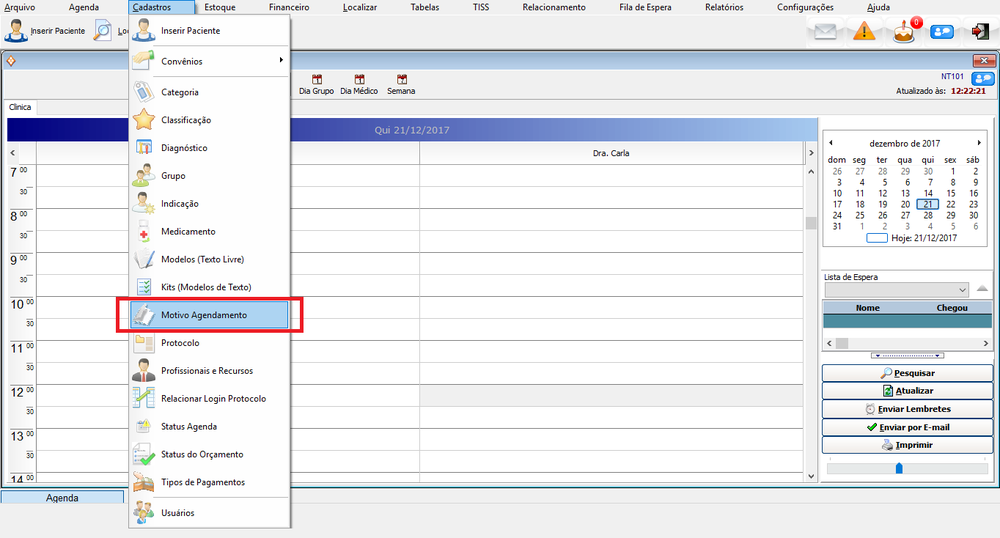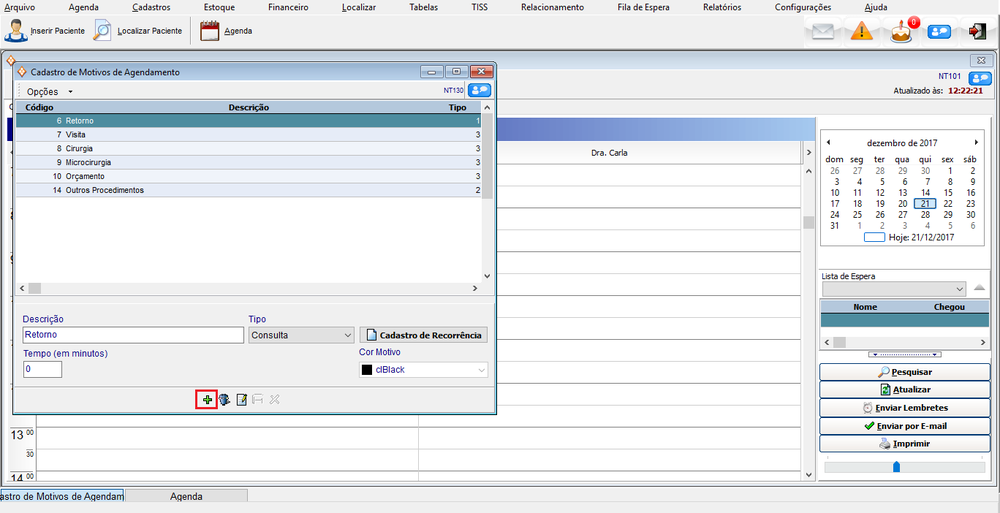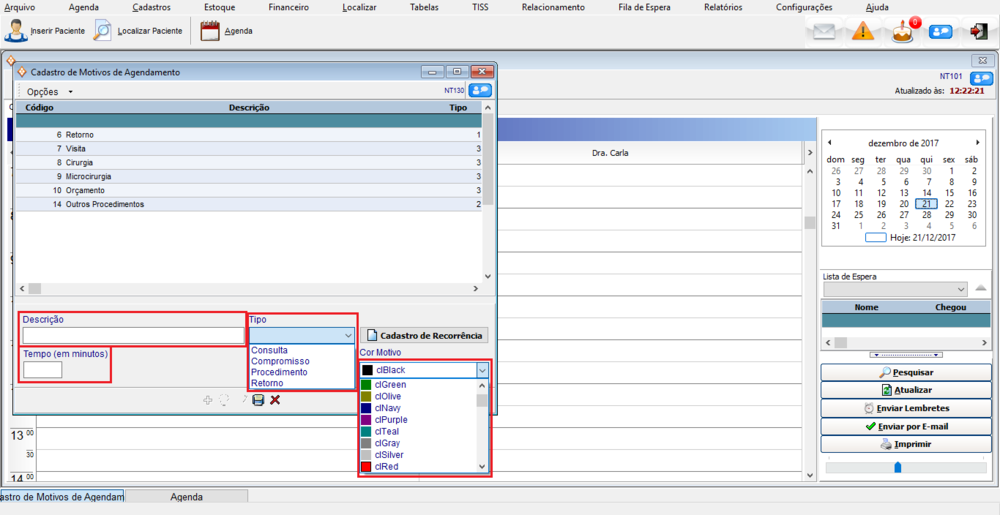Mudanças entre as edições de "Criar Motivos de Agendamentos"
De Doctor View Wiki
(→Para criar um motivo de agendamento:) |
(→Para criar um motivo de agendamento:) |
||
| Linha 4: | Linha 4: | ||
| − | [[File:mot1.png| | + | [[File:mot1.png|1000px]] |
| Linha 10: | Linha 10: | ||
| − | [[File:mot2.png| | + | [[File:mot2.png|1000px]] |
| Linha 21: | Linha 21: | ||
| − | [[File:mot3.png| | + | [[File:mot3.png|1000px]] |
* Após o preenchimento, clique no ícone [[File:icone_save.png|16px]] para salvar. | * Após o preenchimento, clique no ícone [[File:icone_save.png|16px]] para salvar. | ||
Edição das 09h27min de 22 de dezembro de 2017
Para criar um motivo de agendamento:
- Vá até a opção Cadastros e clique em Motivo Agendamento.
- Preencha as seguintes informações:
- Descrição: Coloque o nome do motivo.
- Tipo: Escolha uma classificação.
- Cor motivo: Escolha uma cor.
- Tempo: Caso o motivo tenha um tempo para ser realizado, preencha a lacuna (não obrigatório).